Windows 입력 환경은 백그라운드에서 자주 실행되는 잘 알려지지 않은 Windows 서비스입니다. 그런데 왜 거기에 있고, 어떻게 할 수 있나요?
프로세스는 백그라운드에서 자동으로 실행되도록 되어 있지만 때로는 PU나 메모리를 소모하기 시작합니다. 이러한 높은 CPU 사용량 문제는 컴퓨터 속도를 저하시킬 수 있습니다.
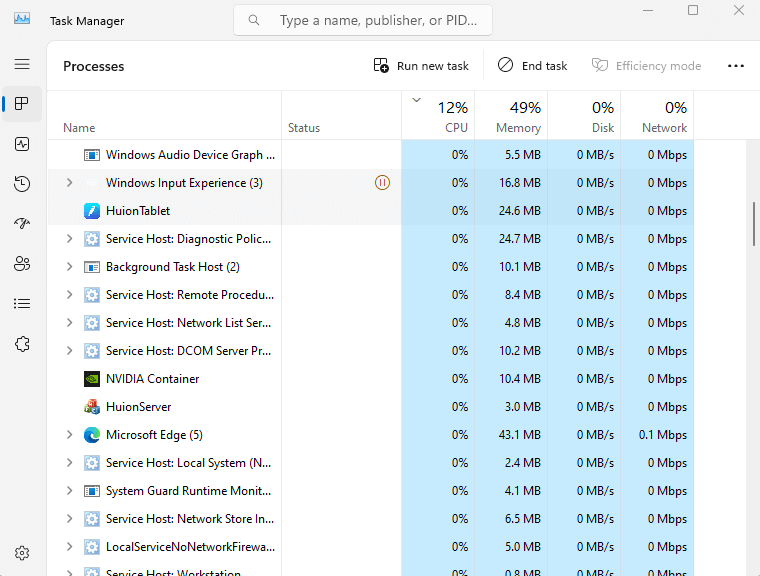
신비한 프로세스
모든 버전의 Windows 운영 체제와 마찬가지로 Microsoft Windows 11에는 백그라운드에서 실행되는 다양한 시스템 서비스가 함께 제공되어 PC가 원활하게 작동하도록 해줍니다. 이러한 서비스 중 하나가 Windows 입력 서비스입니다.
그러나 다른 서비스와 달리 Windows 입력 서비스가 무엇을 하는지는 명확하지 않습니다. 서비스 목록에도 나오지 않습니다.
동시에 항상 작업 관리자 에서 실행되는 것을 볼 수 있으며, 그 아래에 여러 하위 프로세스가 있는 경우가 많습니다. CPU 및 메모리 사용량은 최소화해야 하지만 때로는 오류가 발생하여 상당한 양으로 증가할 수 있습니다.
Windows 입력 서비스의 목적
이름에서 알 수 있듯이 Windows 입력 서비스는 사용자 입력 관리에 관여하지 않는 것 같습니다. 키보드와 같은 입력 방법 및 장치를 처리하기 위한 다른 전용 서비스가 있습니다.
화면 키보드나 위젯과 연결되는 것으로 추측되지만 어느 쪽에도 확실한 증거는 없습니다. Windows 입력 경험 서비스 관련 문제를 해결하려는 대부분의 포럼에서는 문제가 해결되는지 확인하기 위해 아이디어를 내놓고 있습니다.
작업 관리자에서 해당 범위 아래의 작업을 확장하면 그 아래에 검색이라는 서비스가 나열된 것을 볼 수 있습니다. 검색 아래에 Windows 입력 서비스가 나열되는 경우도 있습니다.
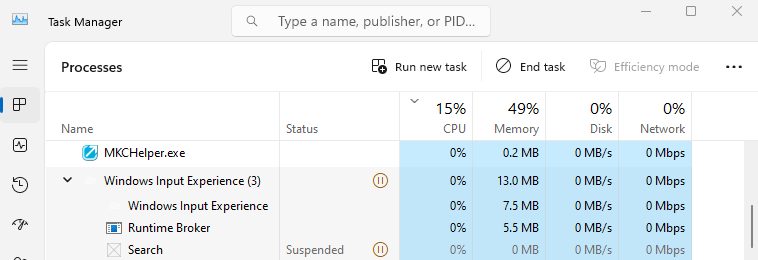
이는 Windows 입력 서비스가 검색 기능의 작동과 관련이 있음을 나타내는 것으로 보입니다. 또한 모든 CPU 사용 오류에 대해 설명합니다. 검색은 이러한 버그를 일으키는 것으로 악명 높습니다 디스크 검색이 중단되거나 드라이브에서 액세스할 수 없는 섹터를 발견한 경우입니다.
그렇다면 Windows 입력 경험에 대해 어떻게 해야 합니까?
Windows 입력 환경은 맬웨어가 아니라 합법적인 Microsoft 프로세스이므로 이로 인해 PC에 피해가 발생하지 않습니다. 이는 중요한 기능을 수행하며 일반적인 활동 과정에서는 리소스를 거의 소모하지 않습니다.
그럼 그냥 놔두세요. 높은 CPU 또는 디스크 사용량과 같은 버그를 일으키는 것으로 보이는 경우 작업 관리자에서 프로세스를 종료하고 PC를 다시 시작해 볼 수 있습니다. 검색 프로세스 종료 도 문제를 해결할 수 있습니다..
.